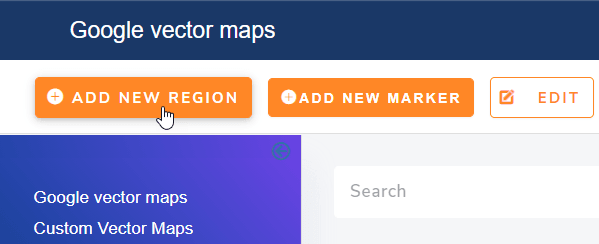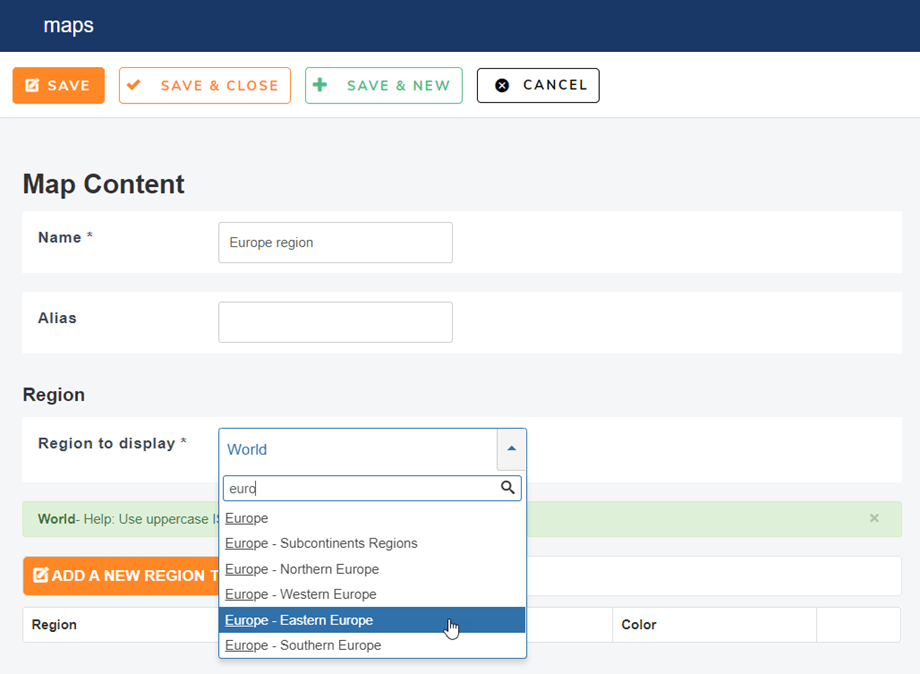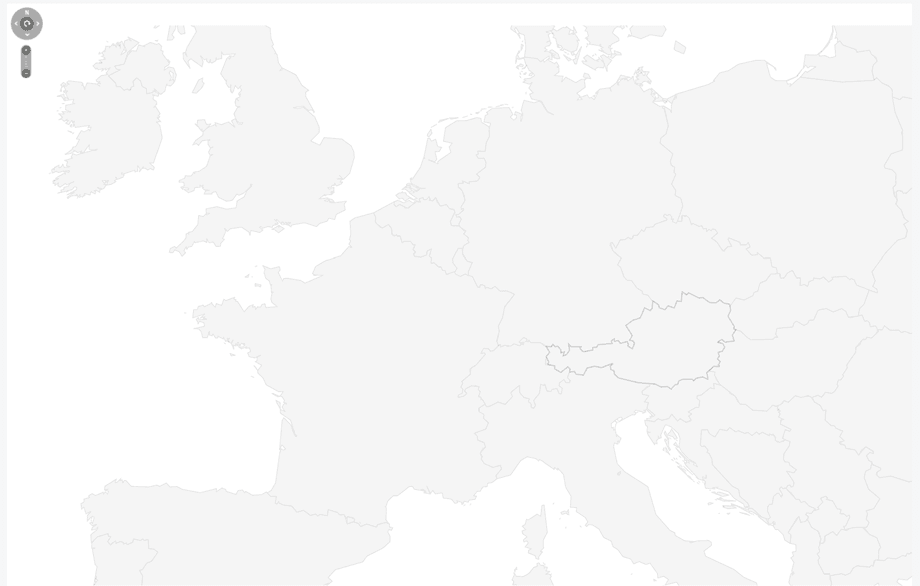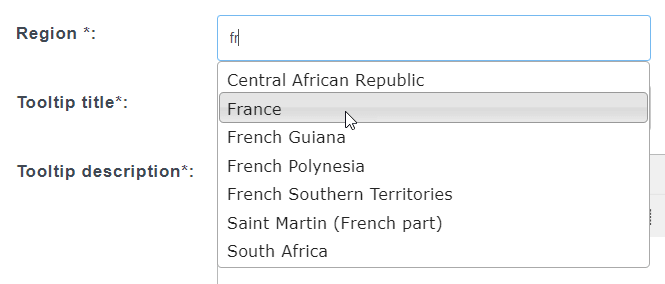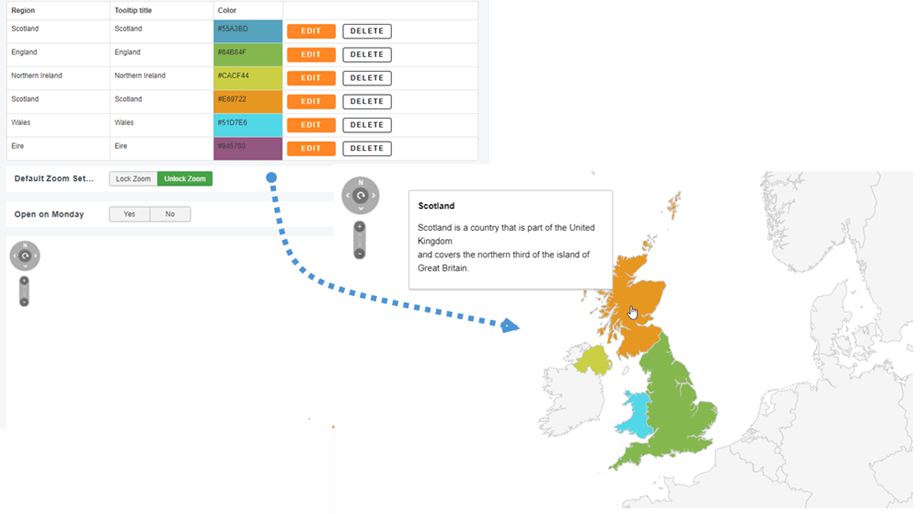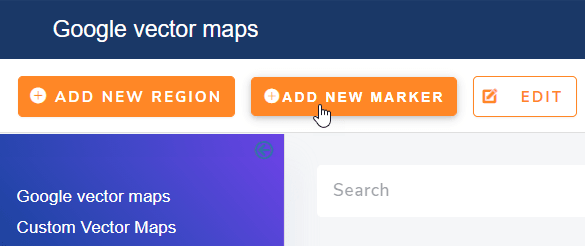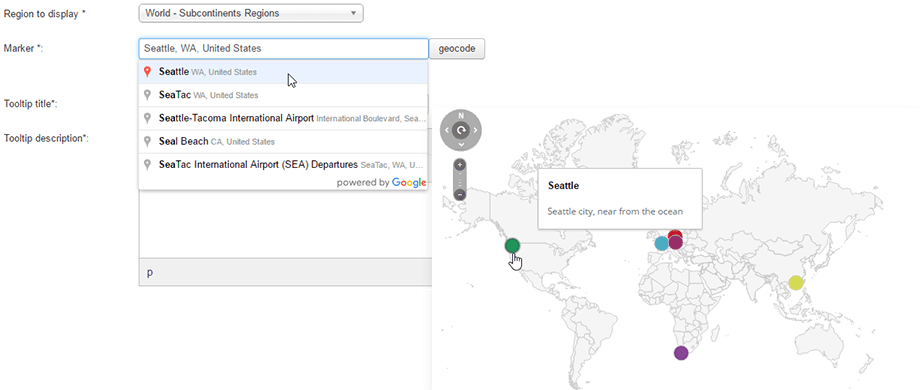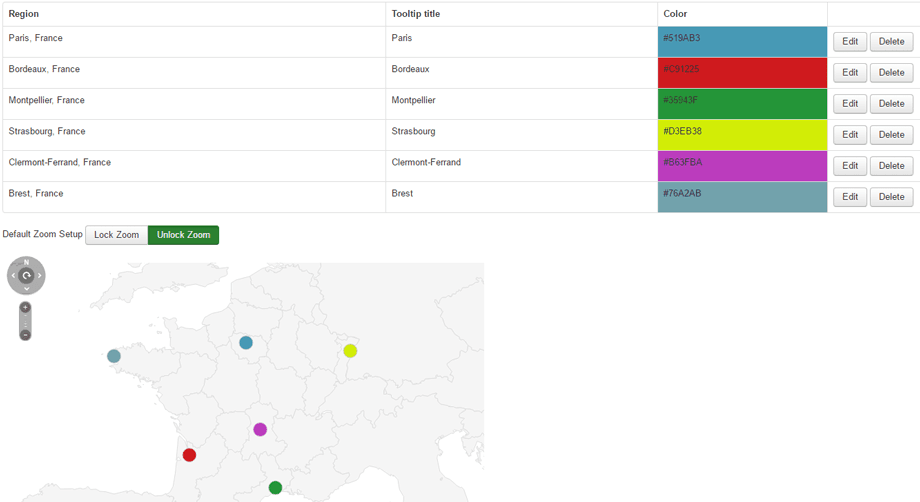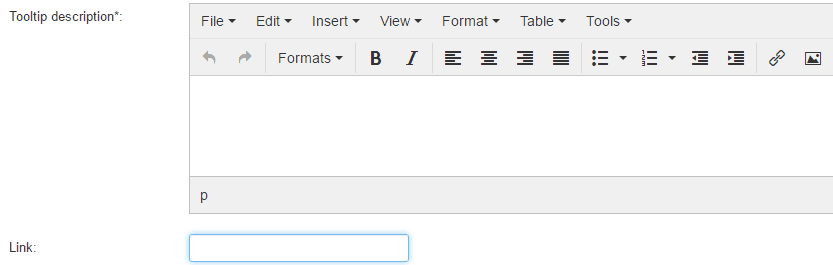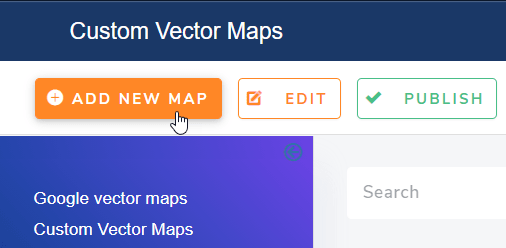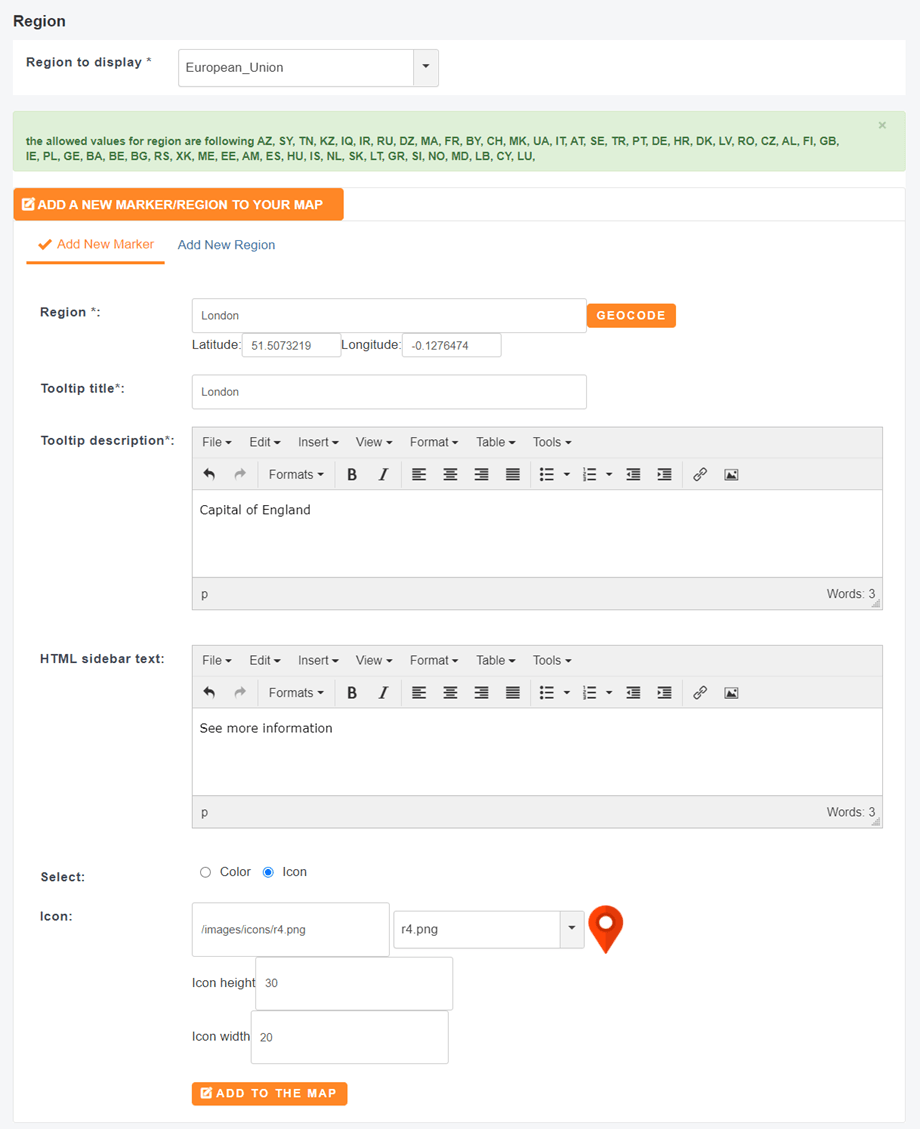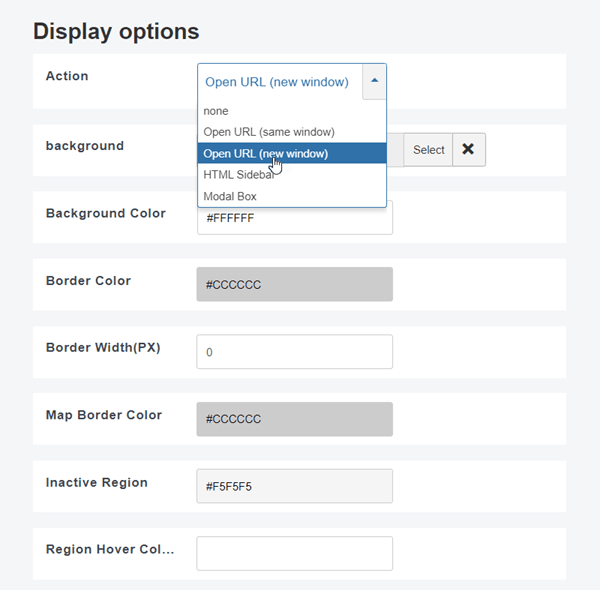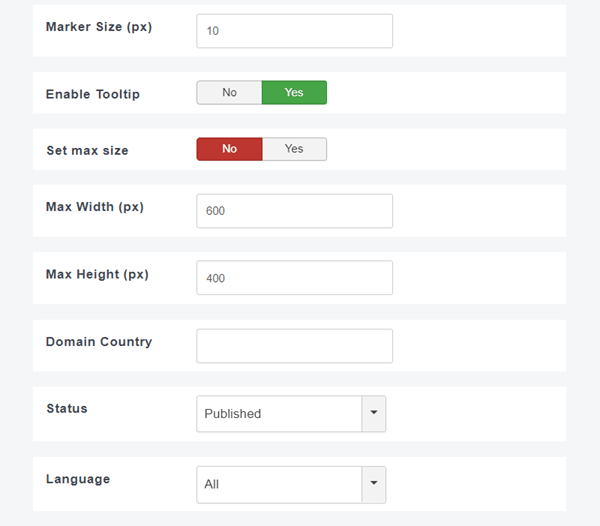Linky Map: Mapas de região e marcadores
1. Crie um mapa da região
Um mapa regional preenche regiões inteiras (normalmente países ou regiões de um país) com cores correspondentes aos valores que você escolheu. Para criar um mapa regional, acesse o menu Componentes > Linky Map > Mapas vetoriais do Google > Clique no botão apropriado chamado Adicionar nova região
Para começar a editar um mapa da região, primeiro defina um título para o seu mapa e uma região para exibir. Quando uma região é selecionada, você terá uma visualização acima do formulário com as regiões coloridas.
Visualização de mapas para a seleção da Europa:
Para adicionar uma região, você tem 2 soluções, usando o código ISO da Wikipedia (link gerado no componente) ou usando a pesquisa preditiva.
Para o código ISO da Wikipedia, basta clicar no link e fazer uma referência da tabela da região.
Ex. FR para a França. Se você deseja usar nossa pesquisa preditiva, basta digitar o nome da região no campo Região. Sua seleção será transformada automaticamente no código ISO.
O título e a descrição adicionados à sua região serão exibidos em uma dica de ferramenta por padrão. Você também pode optar por exibir as informações como uma barra lateral HTML.
Aqui está o exemplo da região do Reino Unido na Escócia:
Você também pode adicionar um link para a região e uma cor.
Finalmente, a região do punho é adicionada ao mapa da região, você pode editar todas as informações ou excluí -las, se necessário.
2. Crie um mapa de marcador
Um mapa marcador exibe local específico, pode ser qualquer endereço, com cores personalizadas. Para criar um mapa marcador, clique no botão apropriado, adicione um novo marcador.
Para começar a editar um mapa de marcadores, adicione um título e use o marcador para começar a entrar no seu local. Com base no Google, quando você digitar seu endereço, receberá algumas sugestões.
Em seguida, pressione o salvamento e sua localização será adicionada a uma tabela como no mapa da região.
Você também pode adicionar um link personalizado para o local que será seguido no clique.
3. Crie um mapa personalizado
Para criar um mapa personalizado, acesse Componentes > Linky map > Mapas vetoriais personalizados e clique no botão Adicionar novo mapa
Em seguida, você pode criar um mapa combinado com marcadores e regiões.
Depois disso, você deve rolar para baixo para visualizar o mapa personalizado.
4. Configuração dos mapas vetoriais
Cada mapa vetorial tem sua própria configuração e pode configurar à sua maneira.
- Ação: Localização aberta Links personalizados na mesma/nova janela/html barra lateral/caixa modal
- Antecedentes: Adicione um fundo de imagem personalizado ao mapa
- Cor de fundo: a cor do fundo
- Cor da borda: a cor da borda que separa países, regiões ... no mapa
- Largura da fronteira: a cor da fronteira que separa países, regiões ... largura
- Mapa cor da borda: a cor da borda do mapa
- Cor da região inativa: a cor das regiões do mapa não configurada (nenhuma cor atribuída)
- Região Pair a cor: a cor das regiões no mouse pairar
- Tamanho do marcador: o tamanho do ponto do marcador em pixels
- Habilitar dica de ferramenta: Descrições de dicas de ferramentas Exibir/ocultar
- Largura/altura máxima: o tamanho do mapa definido com maçãs abaixo ou não. A largura e a altura também podem ser corrigidas, mesmo que o mapa seja responsivo por padrão
- Código específico do país de domínio: a configuração do domínio permite servir o país padrão, por exemplo
- Status: Status da publicação
- Idioma: o idioma do mapa